4 manieren om contacten op Android te back-uppen naar lokale/cloudopslag
Bent u bang voor contactverlies of moet u met uw Android-telefoon meestal contact opnemen met anderen? In dat geval is het zeer aan te raden om back-upcontacten op Android zodat u geen belangrijke contacten verliest, zoals uw familie, vrienden of klanten. Wat is de beste manier om Android-contacten te back-uppen? De methoden variëren afhankelijk van uw behoeften. In dit artikel leert u hoe u contacten op Android op 4 manieren kunt back-uppen: op uw lokale apparaat of op een cloudopslagservice.
PAGINA-INHOUD:
Deel 1: De snelste manier om contacten op Android te back-uppen
Heb je dringend een back-up nodig van contacten op je Android-telefoon? De gemakkelijkste manier om dat te doen is Apeaksoft Android-gegevensback-up en -herstel. U kunt met één klik een back-up maken van alle contacten op uw mobiele telefoon of gewoon een aantal gewenste contacten selecteren. Uw contactenback-upbestanden blijven voor altijd bewaard, tenzij u hardwareproblemen hebt. Als u contacten van Android naar Android wilt back-uppen, kan dit programma u ook helpen uw contactenback-ups eenvoudig te herstellen naar een andere Android-telefoon.
De beste manier om contacten op Android te back-uppen
- Verbind uw Android-apparaat met uw pc om een back-up van uw contacten te maken.
- Maak met één klik een back-up van uw contacten op Android naar uw pc.
- Hiermee kunt u contactback-ups beveiligen met een encryptiecode.
- Uw Android-contactback-ups blijven veilig en herstelbaar.
Veilige download
Veilige download

Stap 1. Install Apeaksoft Android-gegevensback-up en -herstel op uw Windows of Mac. Verbind uw Android-telefoon met uw computer. Dit programma detecteert uw apparaat en laat u de gewenste bestandstypen kiezen om te back-uppen. Kies Contacten En klik op de knop Start knop.
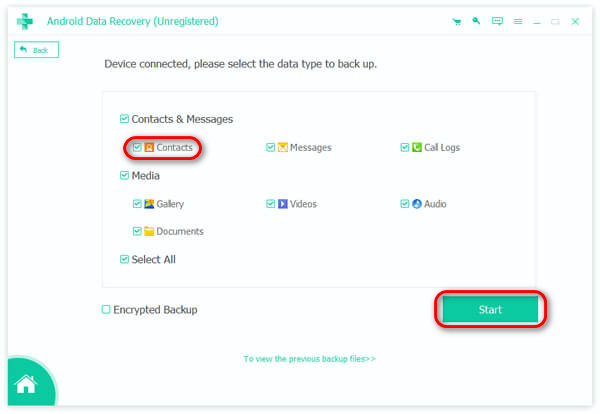
Stap 2. Dit programma maakt een back-up van contacten op uw Android-telefoon. U kunt ook een encryptie-toegangscode instellen voor uw contactback-ups. U hoeft alleen maar te wachten tot het back-upproces van de contacten is voltooid. U kunt ook Maak een back-up van sms-berichten op je Android telefoon met dit programma. Alles wat u van uw Android back-upt, blijft veilig op uw computer, tenzij er hardwareproblemen zijn.

Deel 2: Hoe u contacten op Android kunt back-uppen met Google
Google kan uw krachtige back-up- en herstelassistent zijn. Bovendien biedt Google een ingebouwde manier om contacten op Android te back-uppen, zodat u geen app als Google Drive hoeft te installeren of naar de Google Cloud-website hoeft te gaan. U kunt Google instellen om uw lokale contacten automatisch te synchroniseren met Google-contacten. U kunt die contactback-ups bekijken of ze eenvoudig overzetten.
Stap 1. Open de Instellingen app op je Android-telefoon en schuif omlaag om op de Contacten knop. Tik in de nieuwe vensters op de Google knop.
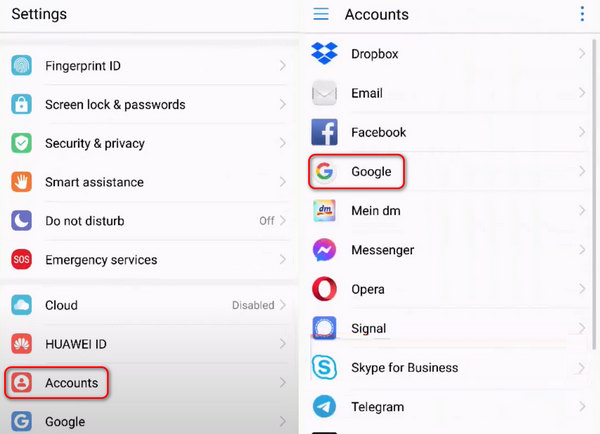
Stap 2. Je ziet de Google-accounts gecombineerd met je apparaat (of misschien is er maar één Google-account). Tik op degene die je wilt. In het volgende venster, schakel je in Contacten synchroniseren om contacten op Android te back-uppen.
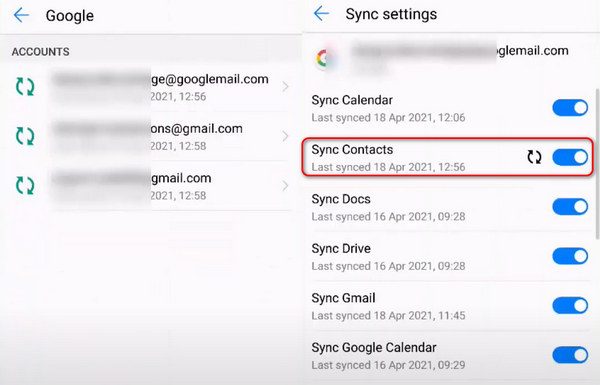
Stap 3. Nadat u een back-up van uw contacten op uw Android-apparaat hebt gemaakt met Google, kunt u de back-ups van uw contacten bekijken op accounts.google.com.
Deel 3: Hoe u contacten op Android kunt back-uppen met de ingebouwde back-upservice
Als uw Android-telefoon de Google-service niet kan gebruiken, moet er ook een ingebouwde back-upservice zijn die is ontwikkeld door het telefoonmerk en die contacten op Android kan back-uppen. Als u bijvoorbeeld Samsung gebruikt, kunt u Samsung Cloud gebruiken om contacten te back-uppen. Samsung Cloud kan in feite uw beste Samsung back-upapp, zodat u Google Cloud niet hoeft te gebruiken. Bekijk hoe u contacten op Samsung-telefoons kunt back-uppen.
Stap 1. Open Instellingen op uw Samsung-telefoon en tik op de Accounts en back-up knop. Tik vervolgens op de Back-upgegevens knop.
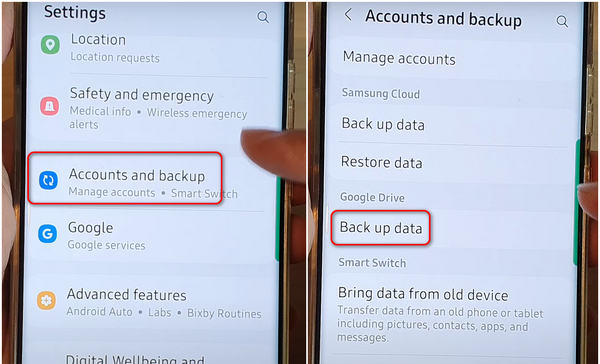
Stap 2. Selecteer in het volgende venster Contacten en tik op de Back-up nu knop onderaan. Vervolgens maakt Samsung een back-up van de contacten op uw Android-telefoon. Na een tijdje ziet u dat de contacten succesvol zijn geback-upt.
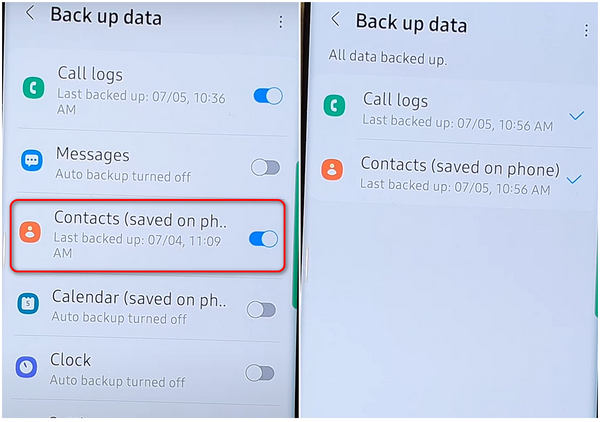
Deel 4: Contacten op Android back-uppen met VCF-bestand
U kunt ook contacten op Android back-uppen zonder een ander programma of app. Uw Contacten-app ondersteunt mogelijk een back-upfunctie. Over het algemeen kan het al uw contacten kopiëren en exporteren als een VCF-bestand, wat uw contactback-up kan zijn. Dit VCF-bestand kan worden overgezet naar een andere opslag. Wanneer u het VCF-bestand echter wilt herstellen of extraheren, is dat ook niet zo eenvoudig.
Stap 1. Open de Contacten app op je Android-telefoon. Kies je gewenste contactpersoon en tik op de Instellingen knop in de rechterbovenhoek.
Stap 2. Tik in het pop-upvenster op contactpersonen exporteren knop. Vervolgens wordt dit contact geëxporteerd als een VCF-bestand. Het hangt van uw telefoonmodel af of u alle contacten op Android in één keer kunt back-uppen.
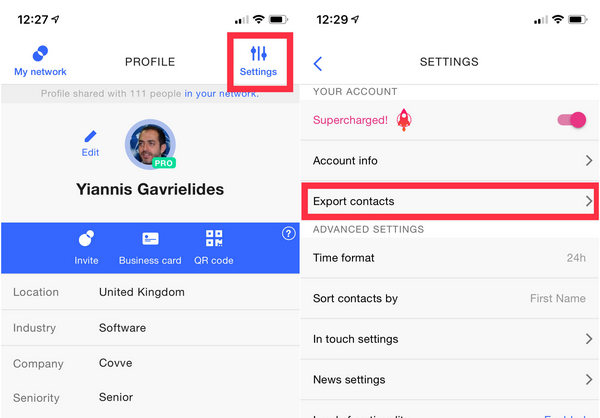
Stap 3. Je kunt het contactbestand overal opslaan. Maar als je het naar een andere Android-telefoon wilt overbrengen, moet je naar Contacten en tik op de Instellingen knop. Tik Beheer contactenen dan de Contacten importeren of exporteren knop. Vervolgens kunt u de back-upcontacten op uw Android importeren met een VCF-bestand.
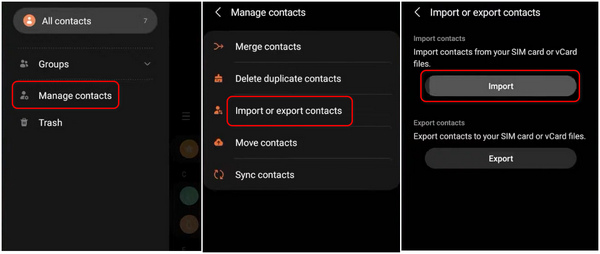
Conclusie
Je hebt geleerd Hoe maak je een back-up van contacten op Android telefoons. De 4 hierboven genoemde methoden kunnen u helpen om Android-contacten te back-uppen op alle Android-telefoonmodellen. Google biedt een ingebouwde methode om contacten op Android te back-uppen. Als uw Android-telefoon Google niet ondersteunt, biedt het telefoonmerk waarschijnlijk een ingebouwde back-upservice. U kunt ook contacten op Android back-uppen als een VSF-bestand. U kunt uw contacten echter alleen één voor één op deze manier back-uppen.
De beste manier om contacten op Android te back-uppen is: Apeaksoft Android-gegevensback-up en -herstel. Het kan snel een back-up maken van alle contacten op je Android met alleen een USB-kabel. Je contacten worden voor altijd bewaard en het is heel eenvoudig om de contacten over te zetten naar een andere telefoon.
Gerelateerde artikelen
Android WhatsApp-gegevensback-up loopt vast vanwege verschillende mogelijke redenen. U kunt ze echter allemaal oplossen tijdens het voorbereiden of maken van een back-up.
Belangrijke gegevens op Android verliezen en op zoek naar het beste Android-gegevensherstel? 5 Android-tools voor gegevensherstel die hier worden vermeld om u te helpen uw Android-bestanden terug te vinden.
Dit bericht is bedoeld om 5 manieren voor back-up van Android-foto's te introduceren. U kunt met één klik een back-up van foto's maken op de pc. En u kunt ook automatische back-up instellen op cloudopslag.
Deze tutorial helpt je om in verschillende situaties gegevens van een iPhone naar een Android-apparaat over te zetten zonder je gegevens en bestanden te verliezen.

